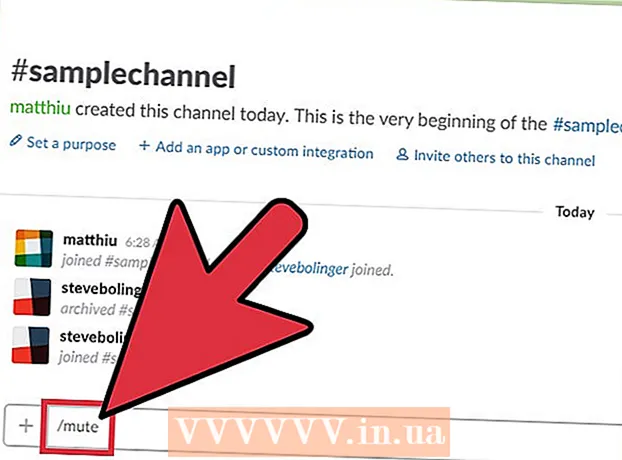Автор:
Frank Hunt
Жаратылган Күнү:
15 Март 2021
Жаңыртуу Күнү:
1 Июль 2024

Мазмун
Башка көптөгөн социалдык медиа платформалардан айырмаланып, Instagram колдонуучу атыңызды каалаган убакта өзгөртүү мүмкүнчүлүгүн берет. Ошентип, башка колдонуучулар сизди оңой эле таап, сүрөттөргө белгилеп кетишет. Сиз оңой издөөнү каалайсызбы же өзгөрүүгө даярсызбы? Андан кийин, төмөнкү кадамдарды аткарып, колдонуучу атыңызды өзгөртө аласыз.
Басуу
1ден 2-ыкма: Мобилдик тиркемеде
 Instagram колдонмосун ачуу. Үй экранындагы сүрөтчөнү таптаңыз же колдонмолоруңуздан Instagram табыңыз.
Instagram колдонмосун ачуу. Үй экранындагы сүрөтчөнү таптаңыз же колдонмолоруңуздан Instagram табыңыз.  Профиль баскычын басыңыз. Бул сүрөтчө адамга окшош жана аны колдонмонун оң жагындагы астынан табууга болот. Эми сиз Инстаграмдагы профилиңизге багытталасыз.
Профиль баскычын басыңыз. Бул сүрөтчө адамга окшош жана аны колдонмонун оң жагындагы астынан табууга болот. Эми сиз Инстаграмдагы профилиңизге багытталасыз.  "Профилди түзөтүүнү" басыңыз. Бул сиздин билдирүүлөрүңүздүн жана жолдоочуларыңыздын астындагы боз баскыч.
"Профилди түзөтүүнү" басыңыз. Бул сиздин билдирүүлөрүңүздүн жана жолдоочуларыңыздын астындагы боз баскыч.  Колдонуучу атыңызды басыңыз. Бул жерден сиз учурдагы колдонуучу атыңызды таба аласыз, аны эми өзгөртө аласыз.
Колдонуучу атыңызды басыңыз. Бул жерден сиз учурдагы колдонуучу атыңызды таба аласыз, аны эми өзгөртө аласыз.  Жаңы колдонуучу атыңызды киргизиңиз. Бул ат автоматтык түрдө сакталбайт.
Жаңы колдонуучу атыңызды киргизиңиз. Бул ат автоматтык түрдө сакталбайт.  Жаңы колдонуучу атыңызга ыраазы болгондо, Бүттү баскычын басыңыз. Бул баскычты барактын төмөн жагында тапса болот.
Жаңы колдонуучу атыңызга ыраазы болгондо, Бүттү баскычын басыңыз. Бул баскычты барактын төмөн жагында тапса болот. - Эгер сиздин жаңы колдонуучу атыңызды мурунтан эле кимдир бирөө алып койгон болсо, анда эми экраныңызда эскертме пайда болот.
- Колдонуучунун аты жеткиликтүү болсо, жаңы профилиңиздин сакталгандыгы жөнүндө кабарланат.
2ден 2-ыкма: Компьютерде
 Баруу Instagram сайты.
Баруу Instagram сайты. Учурдагы колдонуучу атыңызды жана паролду киргизиңиз. Муну экраныңыздын оң жагында жасаңыз.
Учурдагы колдонуучу атыңызды жана паролду киргизиңиз. Муну экраныңыздын оң жагында жасаңыз.  Кирүүнү чыкылдатыңыз. Эгер сиз аккаунтуңуздун чоо-жайын туура киргизген болсоңуз, анда эми сизди Instagram баракчаңызга алып барышат.
Кирүүнү чыкылдатыңыз. Эгер сиз аккаунтуңуздун чоо-жайын туура киргизген болсоңуз, анда эми сизди Instagram баракчаңызга алып барышат.  Профиль баскычын чыкылдатыңыз. Бул сүрөтчө адамга окшошуп, экрандын оң жагында жайгашкан. Эми сиз Инстаграмдагы профилиңизге багытталасыз.
Профиль баскычын чыкылдатыңыз. Бул сүрөтчө адамга окшошуп, экрандын оң жагында жайгашкан. Эми сиз Инстаграмдагы профилиңизге багытталасыз.  "Профилди түзөтүү" баскычын чыкылдатыңыз. Бул колдонуучу атыңыздын жана профиль сүрөтүңүздүн оң жагындагы чоң баскыч.
"Профилди түзөтүү" баскычын чыкылдатыңыз. Бул колдонуучу атыңыздын жана профиль сүрөтүңүздүн оң жагындагы чоң баскыч.  Колдонуучу атыңызды чыкылдатыңыз. Бул жерден сиз учурдагы колдонуучу атыңызды таба аласыз, аны эми өзгөртө аласыз.
Колдонуучу атыңызды чыкылдатыңыз. Бул жерден сиз учурдагы колдонуучу атыңызды таба аласыз, аны эми өзгөртө аласыз.  Жаңы колдонуучу атыңызды киргизиңиз. Бул ат автоматтык түрдө сакталбайт.
Жаңы колдонуучу атыңызды киргизиңиз. Бул ат автоматтык түрдө сакталбайт.  Жаңы колдонуучу атыңызга кубанганда Сактоо баскычын чыкылдатыңыз. Бул баскычты барактын жогору жагында тапса болот.
Жаңы колдонуучу атыңызга кубанганда Сактоо баскычын чыкылдатыңыз. Бул баскычты барактын жогору жагында тапса болот. - Эгер сиздин жаңы колдонуучу атыңызды мурунтан эле кимдир бирөө алып койгон болсо, анда эми экраныңызда эскертме пайда болот.
- Колдонуучунун аты жеткиликтүү болсо, жаңы профилиңиздин сакталгандыгы жөнүндө кабарланат.
Сунуштар
- "Профилди түзөтүү" барагынан вебсайтыңызды, өмүр баяныңызды жана электрондук почта дарегиңизди өзгөртө аласыз. Колдонуучу атыңызды өзгөртпөстөн, сиздин каттоо эсебиңиздин маалыматын өзгөрткүңүз келсе, анда ушул баракчага өтсөңүз болот.
Эскертүүлөр
- Колдонуучу атыңызды өзгөрткөндөн кийин, эски колдонуучу атыңыз менен жазылган тегдер жана комментарийлер профилиңизге автоматтык түрдө шилтемеленбей калат.